Windows server, creación de una pequeña tarea en el programador de tareas.
Creación de una tarea programada para ejecutar un proceso automatizado en Windows Server 2012 R2.
En primer lugar accedemos a nuestro Windows Server y iremos al directorio de instalación de nuestro Utorrent, por defecto en «C:\Program Files (x86)\uTorrent», cabe destacar que esta tarea se puede aplicar a cualquier programa, creamos un documento de texto nuevo y pegamos las siguientes lineas:
set "USERPROFILE=%USERPROFILE%\..\%USERNAME%"
set "APPDATA=%USERPROFILE%\AppData\Roaming"
set "LOCALAPPDATA=%USERPROFILE%\AppData\Local"
"%~dp0\utorrent.exe"
Básicamente le estamos diciendo al sistema, en que lugar vamos a inicializar las variables de usuario al ejecutar el escript y la ubicación para encontrar el fichero a ejecutar. Una vez guardado ya solo queda renombrar la extensión del documento a .bat para convertirlo a un archivo de lotes de windows.
Esta tarea consiste en ejecutar el proceso Utorrent.exe al iniciar el sistema, sin necesidad de introducir ningún usuario físicamente.
Ahora debemos acceder al programador de tareas de windows, iremos al administrador del servidor local. Y en el apartado Herramientas seleccionamos «Programador de Tareas». También podemos acceder desde el Management console o si es algo habitual, desde la cmd, poweshell o directamente escribiendo en el ejecutor,atajo en el teclado Windows + R, el nombre de la aplicación:
taskschd.msc
Una vez dentro del programador de tareas, seleccionaremos la opción «Crear tarea»
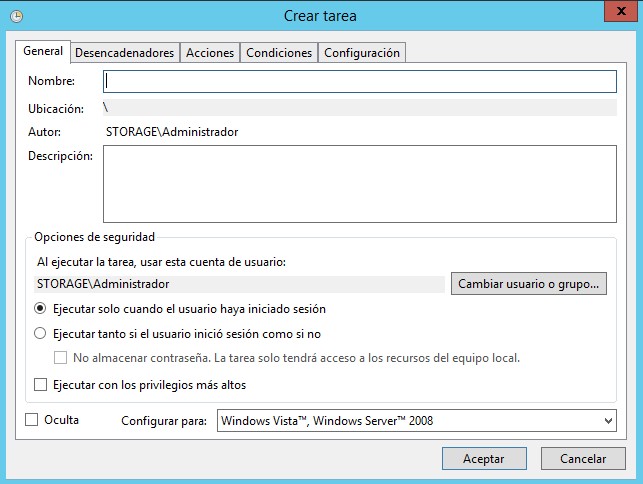
Ahora simplemente es cuestión de ir rellenando los campos:
En la pestaña general rellenaremos la siguiente información:
- Nombre: El nombre del programa.
- Descripción: Una pequeña descripción de la tarea que se ejecuta.
- Cambiar usuario o grupo: Aquí seleccionaremos el usuario que ejecutará la tarea.
- Marcaremos la opción de «Ejecutar tanto si el usuario inició sesión como si no.»
Ahora tocará ir a la pestaña desencadenadores. Aquí indicaremos en qué situaciones se ejecutará la tarea programada, ya que nosotros buscamos iniciar la tarea de forma automática cada vez que iniciemos el equipo, marcaremos la opción «Al iniciar sistema» en el menú desplegable de Iniciar la tarea.
Para finalizar ya solo queda indicarle que ejecutar cuando se cumplan las condiciones ya descritas. Vamos a la pestaña acciones, seleccionamos crear una nueva acción y en el menú de «acción» seleccionamos «iniciar un programa». En el campo programa o script, mediante el botón examinar, buscamos nuestro archivo de lotes creado anteriormente en la carpeta raíz del programa, quedando de la siguiente manera:
«C:\Program Files (x86)\uTorrent\Utorrent.bat»
Una vez aceptado las ventanas emergentes, nos solicitará la contraseña del usuario que ejecutará el proceso.
La tarea ya está activa y lista para ejecutarse en el próximo reinició del sistema.











Me gusto mucho tu post Gracias Saludos